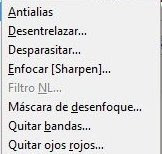un acantilado, perteneciente a la colección de ANTONIO MOYA que está expuesta en el Museo del Juguete de Denia.
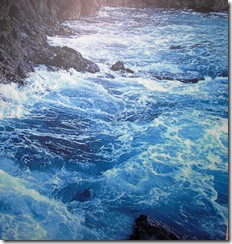
Después de abrir la imagen la duplicamos pinchando en el tercer icono
en forma de dos cuadrados superpuestos, en la ventana CAPAS y trabajamos en todo momento sobre este duplicado.

Abrimos FILTROS-RENDERIZADO-PATRÓN-LABERINTO y creamos los siguientes parámetros:

Una vez aceptado nos encontraremos con la capa sin imagen
y emborronada de un laberinto minúsculo:

Solo tenemos que cambiar el MODO de la capa a SOLAPAR

Y ya tenemos la imagen, como si de un telar de arpillera se tratara.

Podemos cambiar a Algoritmo de prim en la ventana LABERINTO:

y sin cambiar ningún otro parámetro el resultado será más entrelazado..

Se trata solamente de un ejemplo del que se pueden obtener muchos más efectos,
cambiando la cantidad de pixeles y de pieza.
COMO PODEIS VER YO SOLO EXPLICO LA BASE DEL FILTRO, PERO TIENE UN SINFIN DE OPCIONES PARA IR PROBANDO.
















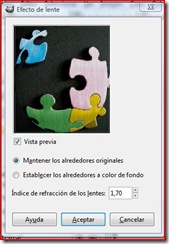




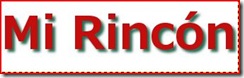







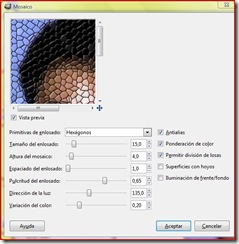









 A continuación crearemos un ejemplo de desenfoque
A continuación crearemos un ejemplo de desenfoque 
 Aquí vemos que el fondo esta muy borroso y los
Aquí vemos que el fondo esta muy borroso y los